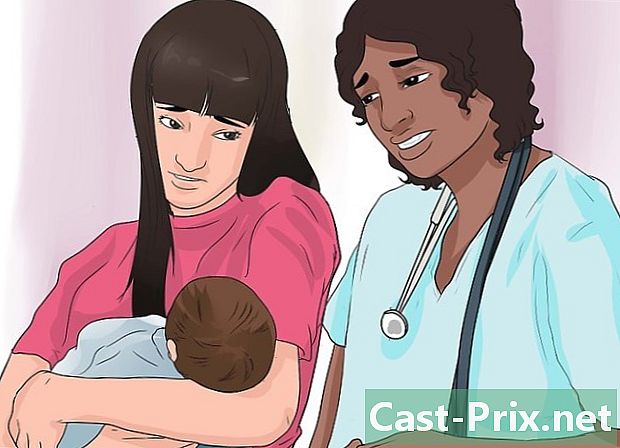Hoe FaceTime in te stellen
Schrijver:
Peter Berry
Datum Van Creatie:
14 Augustus 2021
Updatedatum:
1 Juli- 2024
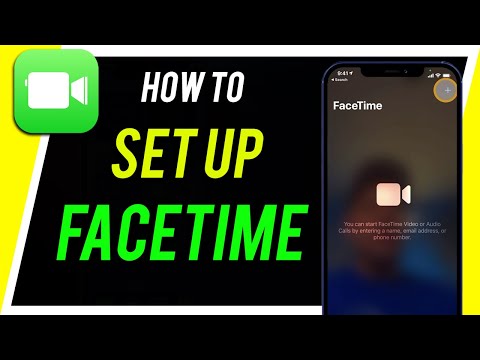
Inhoud
In dit artikel: De configuratie van FaceTime op iPad en iPhoneDe configuratie van FaceTime op Mac
Apple biedt een gratis service met de naam FaceTime, waarmee de gebruiker videogesprekken van andere gebruikers van de applicatie kan ontvangen en ontvangen. Je kunt het gebruiken om contact te houden met familie en vrienden, of ze nu geografisch ver weg zijn of aan de overkant van de straat. Het is eenvoudig om FaceTime in te stellen op je iPhone 4 (of meer) of iPad 2 (of meer). Ga daarvoor naar het einde van dit artikel!
stadia
Deel 1 De FaceTime-configuratie op iPad en iPhone
- Toegang tot de instellingen. Tik op het pictogram "Instellingen", in de vorm van een versnelling, op het startscherm van uw telefoon / tablet.
-

Tik op de FaceTime-optie. Mogelijk moet u in de lijst naar beneden gaan om de optie in kwestie te vinden. -

Tik op de knop "Gebruik uw Apple ID". U kunt ook het "Mobiele netwerk" configureren als de optie is ingeschakeld, zodat u FaceTime met uw pakket kunt gebruiken. -

Vul uw Apple ID en wachtwoord in. Als u er geen hebt, tikt u op de optie Apple ID ophalen om u aan te melden. Als u klaar bent, drukt u op "Inloggen". -

Kies de adressen die u aan FaceTime wilt koppelen. Als de configuratie op een iPhone staat, wordt uw nummer weergegeven, terwijl dit uw adres is op een ander apparaat dat is verbonden met uw Apple ID. U kunt de weergegeven adressen selecteren of deselecteren. Druk op "Volgende" om door te gaan. -

Voeg extra adressen toe. Als u uw eigen Apple ID hebt, maar FaceTime toegang wilt geven tot anderen op hun apparaten, tikt u eenvoudig op de link "Adres toevoegen". Dit adres wordt gekoppeld aan uw Apple ID en kan worden gecommuniceerd om contact op te nemen met FaceTime.- Dit is vooral handig wanneer meerdere mensen dezelfde Apple ID delen, terwijl FaceTime wordt gebruikt vanaf verschillende verbonden apparaten.
-

Activeer FaceTime. Schuif het wiel voor FaceTime naar rechts om de toepassing te activeren. Lactivatie kan even duren. -

FaceTime is klaar voor gebruik. Als FaceTime nu is ingeschakeld, kunnen uw contactpersonen contact met u opnemen op het adres (of de adressen) die u hebt geselecteerd.
Deel 2 FaceTime instellen op Mac
- Bepaal de versie van Mac die op uw computer is geïnstalleerd. Klik hiervoor linksboven in het scherm op het menu 'Apple'. FaceTime wordt geïnstalleerd vanaf Office versie 10.7.
- In het geval FaceTime niet is geïnstalleerd, opent u de App Store en koopt u de app (voor ongeveer 0,99 US cent).
- Nu je FaceTime hebt, open je de app.
- Voer uw Apple ID en wachtwoord in. Reset deze informatie in geval van twijfel door hier te klikken.
- Het is tijd om plezier te hebben FaceTime !

- Door naar het gedeelte 'Nummer van de beller' in de FaceTime-instellingen te gaan, kunt u kiezen tussen het weergeven van uw telefoonnummer of uw adres wanneer u belt.
- Als u problemen ondervindt bij het kennen van de exacte versie van het besturingssysteem dat op uw Mac is geïnstalleerd, klikt u op het vergrootglaspictogram rechtsboven in uw scherm om de zoekmodus 'Spotlight' te openen. U zult weten of FaceTime is geïnstalleerd of niet bij uw toepassingen.
- Het gebruik van FaceTime met uw pakket leidt tot overbelasting door uw telefoonmaatschappij.